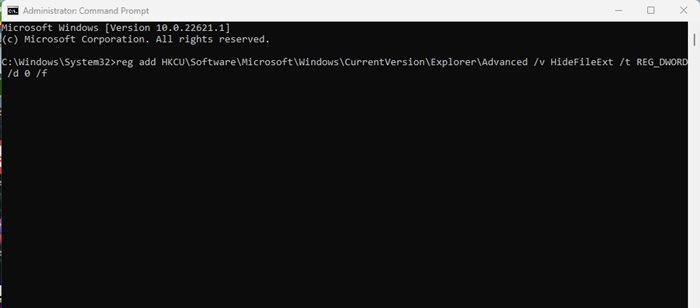如何在 Windows 11 中查看或显示文件扩展名 » tiprelay |
您所在的位置:网站首页 › 文件夹怎样显示后缀名 › 如何在 Windows 11 中查看或显示文件扩展名 » tiprelay |
如何在 Windows 11 中查看或显示文件扩展名 » tiprelay
|
本文是一个设置指南,其中包含一些有关如何在 Windows 11 中查看或显示文件扩展名的有用屏幕截图。 Windows 11 支持几乎所有文件类型,只要您有正确的应用程序即可打开它们。例如,Windows 11 的内置照片应用程序支持 JPG、PNG、JPEG 和其他图像文件格式。同样,您需要一个专用应用程序才能在 Windows 中打开其他文件类型。 从 Internet 下载文件非常容易,但您最终可能会下载 PC 无法读取的文件。要打开或查看这些文件,您必须首先确定文件扩展名并下载专用应用程序。 您可以通过右键单击文件并选择属性来查看文件扩展名。属性页面列出了文件的所有详细信息,包括文件扩展名。但是,如果您不想手动扫描扩展名,则需要将 Windows 11 配置为默认显示文件扩展名。 下面介绍如何在 Windows 11 中查看或显示文件扩展名。继续滚动查看。 Summary of contents: Show 在 Windows 11 中显示文件扩展名的 4 种方法 1. 在 Windows 11 中通过文件资源管理器显示文件扩展名 2.通过文件资源管理器选项显示或隐藏文件扩展名 3.通过Windows设置显示或隐藏文件扩展名 4. 通过命令提示符显示文件扩展名 在 Windows 11 中显示文件扩展名的 4 种方法如果您在 Windows 11 中启用文件扩展名,文件名旁边将显示 .jpg、.mp4、.zip 等文件类型。知道文件扩展名可以更轻松地使用适当的应用程序打开文件。以下是在 Windows 11 中显示文件扩展名的最佳方法。 1. 在 Windows 11 中通过文件资源管理器显示文件扩展名您可以更改 Windows 11 的文件资源管理器以显示文件扩展名。 首先,在 Windows 11 中打开文件资源管理器。然后单击顶部栏上的查看按钮。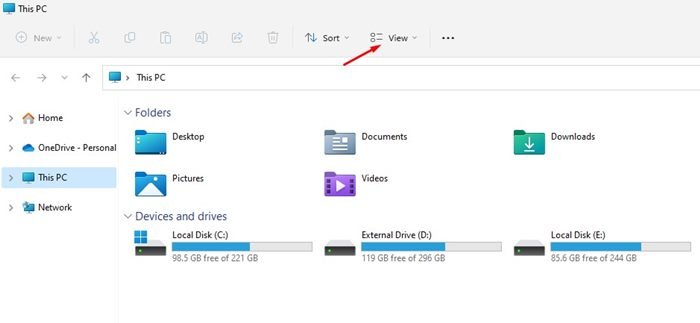 从选项列表中,选择 Show > File Extensions。
从选项列表中,选择 Show > File Extensions。
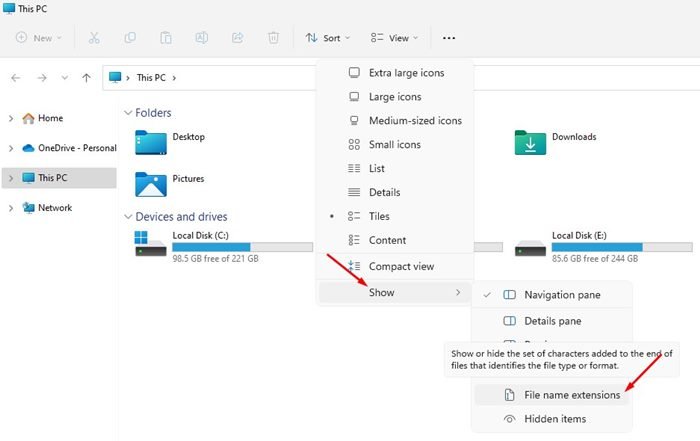 现在打开一个包含不同类型文件的文件夹。文件类型显示在文件名旁边。
现在打开一个包含不同类型文件的文件夹。文件类型显示在文件名旁边。
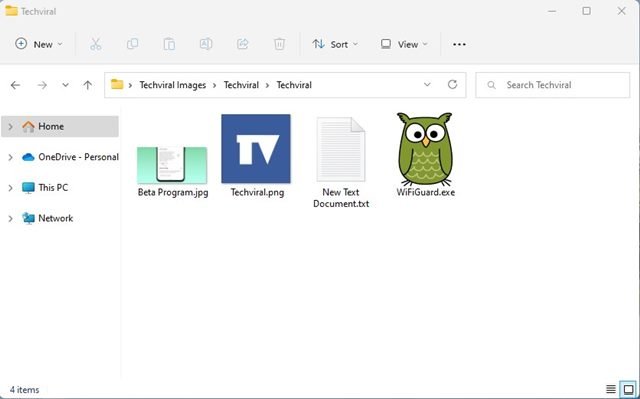 要隐藏文件扩展名,请单击查看 > 显示并取消选择**文件扩展**名选项。
要隐藏文件扩展名,请单击查看 > 显示并取消选择**文件扩展**名选项。
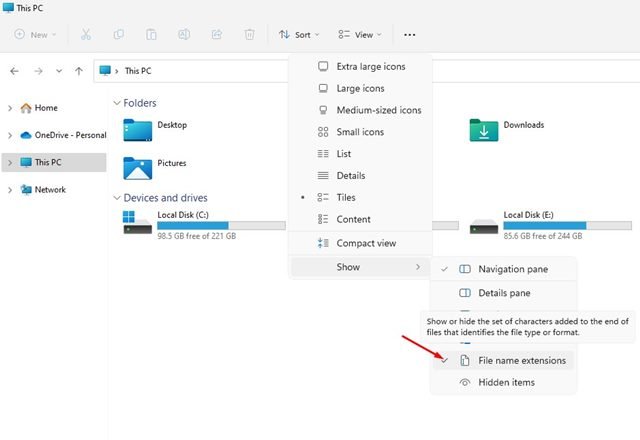
设置完成。这是在 Windows 11 中显示或隐藏文件扩展名的方法。 2.通过文件资源管理器选项显示或隐藏文件扩展名您还可以通过稍微更改文件资源管理器选项来显示或隐藏 Windows 11 中的文件扩展名。 首先,点击 Windows 11 Search 并输入File Explorer Options。然后从列表中打开文件资源管理器选项。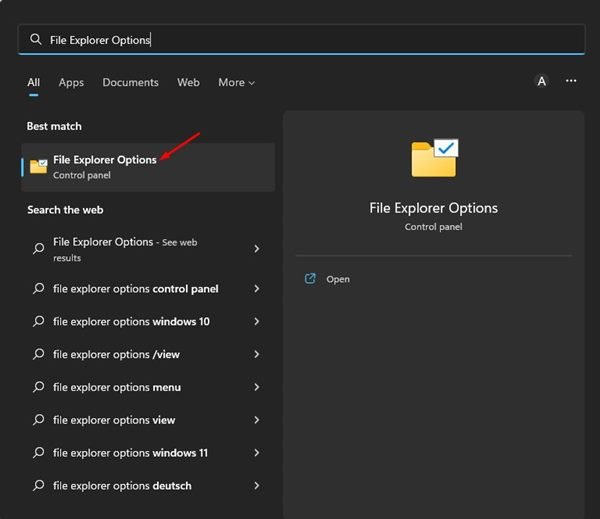 在文件资源管理器选项中,切换到查看选项卡。
在文件资源管理器选项中,切换到查看选项卡。
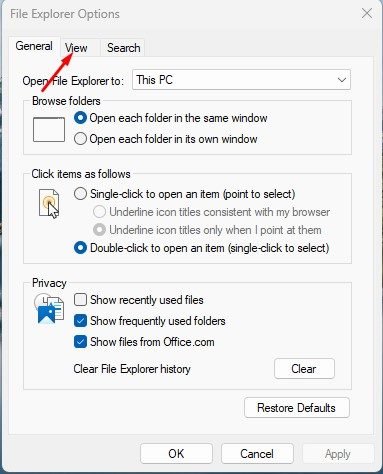 在高级设置中,向下滚动并取消选中**隐藏已知文件类型的扩展名选项** 。
在高级设置中,向下滚动并取消选中**隐藏已知文件类型的扩展名选项** 。
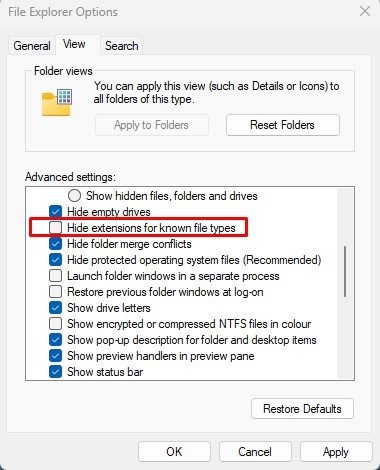 完成后,单击应用按钮,然后单击确定。
要隐藏文件扩展名,请重新打开文件资源管理器选项,切换到查看选项卡,然后选择隐藏已知文件**类型**的扩展名。
完成后,单击应用按钮,然后单击确定。
要隐藏文件扩展名,请重新打开文件资源管理器选项,切换到查看选项卡,然后选择隐藏已知文件**类型**的扩展名。
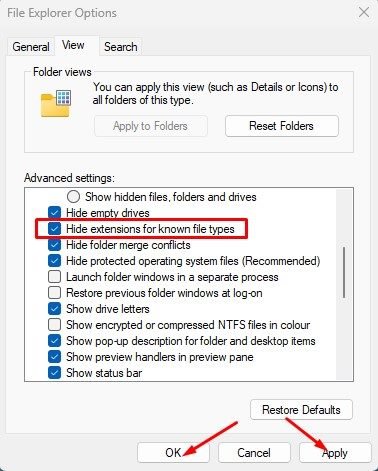
设置完成。这是在 Windows 11 中显示或隐藏文件扩展名的方法。 3.通过Windows设置显示或隐藏文件扩展名此方法使用设置应用程序来显示或隐藏文件扩展名。以下是一些简单的步骤。 首先,点击 Windows 11 Search 并选择Settings。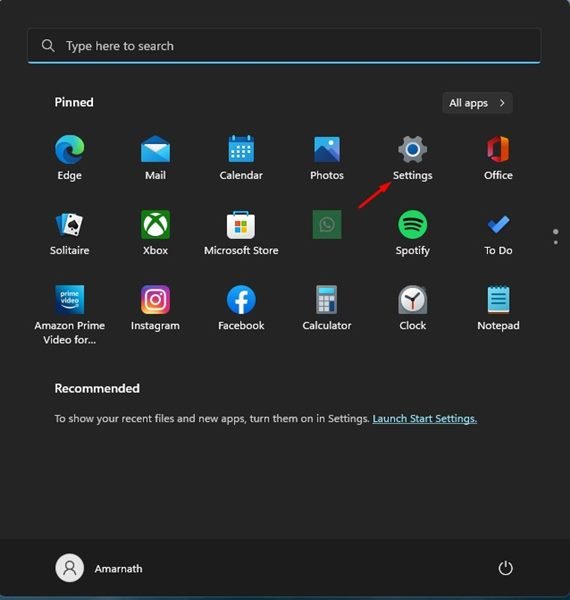 在“设置”应用中,切换到“隐私和安全”选项卡。
在“设置”应用中,切换到“隐私和安全”选项卡。
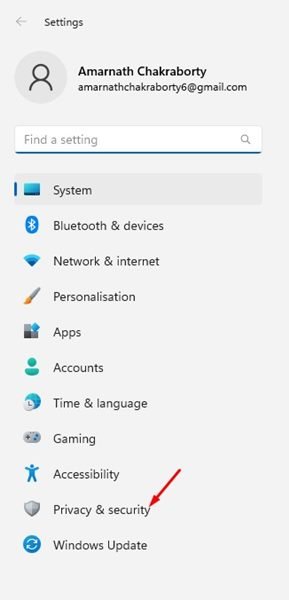 在右侧,单击开发人员部分。
在右侧,单击开发人员部分。
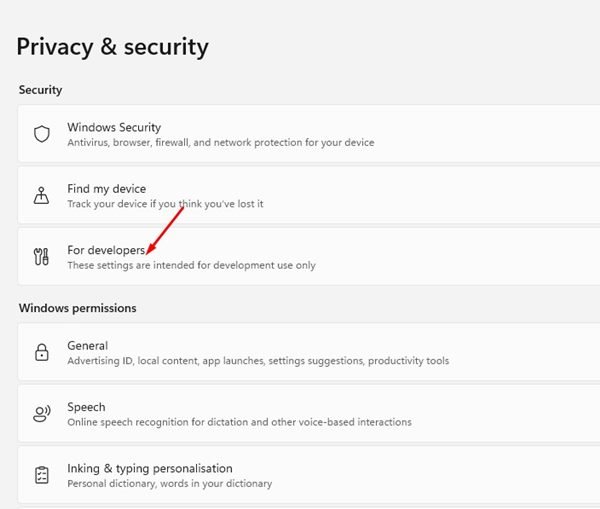 在下一页展开文件资源管理器选项。
在下一页展开文件资源管理器选项。
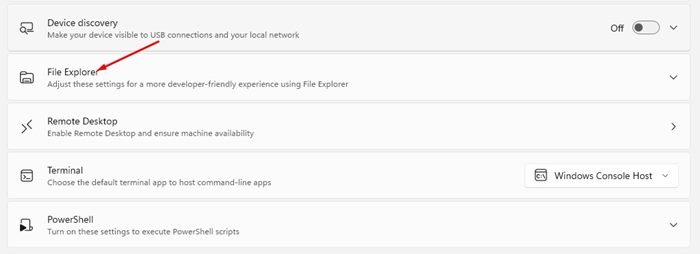 然后启用Show file extensions的 切换。这将允许您的 PC 上的文件扩展名。
然后启用Show file extensions的 切换。这将允许您的 PC 上的文件扩展名。
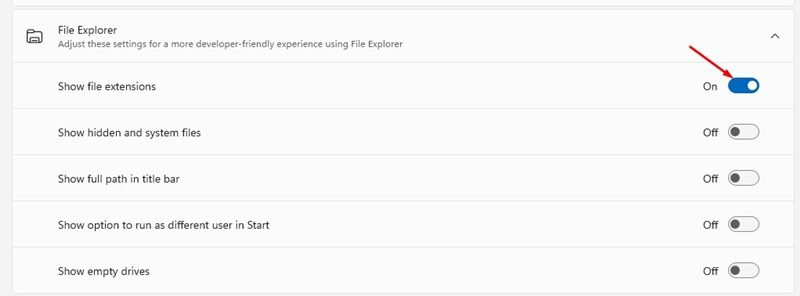 要禁用文件扩展名,请关闭“**显示**文件扩展名”开关。
要禁用文件扩展名,请关闭“**显示**文件扩展名”开关。
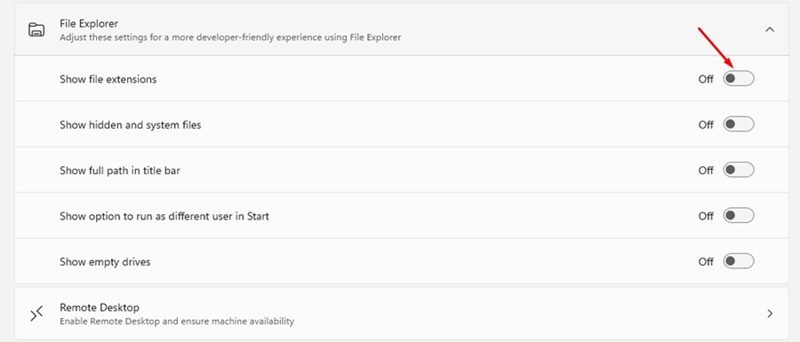
设置完成。这是您可以通过设置应用程序在 Windows 11 中显示/隐藏文件扩展名的方式。 4. 通过命令提示符显示文件扩展名您还可以使用命令提示实用程序启用文件扩展名。为此,您需要遵循下面分享的几个简单步骤。 单击 Windows 11 搜索并键入命令提示符。然后右键单击命令提示符并选择Run as administrator。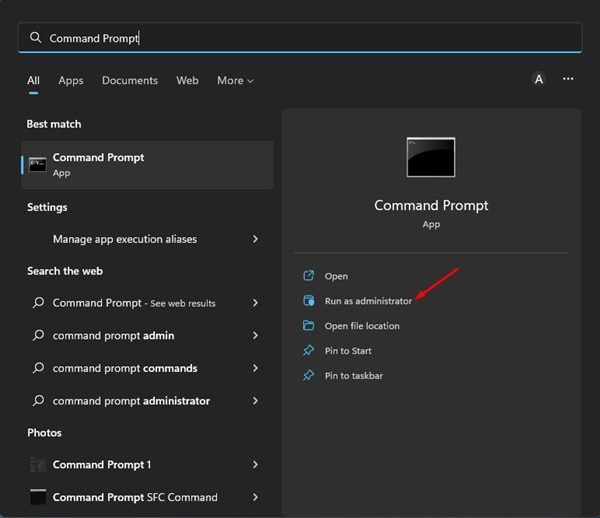 从命令提示符执行下面的共享命令。
reg add HKCU\Software\Microsoft\Windows\CurrentVersion\Explorer\Advanced /v HideFileExt /t REG_DWORD /d 0 /f
从命令提示符执行下面的共享命令。
reg add HKCU\Software\Microsoft\Windows\CurrentVersion\Explorer\Advanced /v HideFileExt /t REG_DWORD /d 0 /f
设置完成。上述命令将使 Windows 11 显示文件扩展名。 上面,我们研究了如何在 Windows 11 中查看或显示文件扩展名。我们希望这些信息能帮助您找到您需要的东西。 |
【本文地址】
今日新闻 |
推荐新闻 |